- 1基于Python爬虫广东佛山二手房数据可视化系统设计与实现(Django框架) 研究背景与意义、国内外研究现状_房产数据分析国内外研究现状
- 2海信电视黑屏出现android,海信智能电视开机黑屏原因和解决办法
- 3iOS开发笔记18:一些编译、开发调试、打包的细节整理
- 4npm设置国内源(淘宝镜像源)的几种方式,解决下载速度慢的问题_npm 淘宝源
- 5Android源码解析之带你看system server进程启动流程及系统服务启动_android startotherservice
- 6xshell通过堡垒机登录服务器_需要通过堡垒机登陆的服务器
- 7鸿蒙系统没有优势了吗,华为鸿蒙系统好用吗?华为鸿蒙系统有什么优点?
- 8html2canvas将页面dom元素内容渲染成图片保存至本地_canvas渲染html
- 9WSL2-ubuntu1804安装以及一些个人使用调整_wsl关机
- 10LeetCode.232. 用栈实现队列
vs编译linux内核,VSCode远程开发Linux内核驱动
赞
踩
受够了Vim的换台电脑就要倒腾N天配置的折磨,受够了Windows下Source Insight眼花的界面。这些软件虽然很多人在用,但是缺点也不少。然而Linux内核代码非常庞大,编译内核又需要在Linux下进行。
有没有一种能在Windows下开发又能在Windows下“编译”的方法呢?
答案就是:VSCode!
首先介绍一下基本思路:
——————————————————————————————-
1、使用VSCode远程开发进行 SSH无缝连接,在Windows下码代码的同时又能“编译”
2、使用 C/C++ 插件提供智能感知(追代码)
3、使用NFS让开发板通过网络挂载驱动生成文件目录,快速测试安装驱动(可选)
操作步骤
【创建工程文件夹】
这步我借鉴了CSDN的 Ningjianwen ,链接
【打开文件夹】
安装好或远程连接vscode后,选择文件-打开文件夹 打开内核源码文件夹。在内核源码文件夹的根目录下会生成一个.vscode 的文件夹,该文件夹保存了你的工程配置信息。如果Ubuntu的文件资源管理器看不到,按Ctrl+H取消隐藏即可看到。
【配置C/C++ 索引】
在右下角点击C/C++配置,选择UI方式编辑配置。熟悉配置的同学也可以使用json修改。

出现如上图所示。将交叉编译器路径和头文件相对路径填入。
 以我为例
以我为例
编译器
--------------
/home/pi/toolchain/toolsraspi/arm-bcm2708/arm-rpi-4.9.3-linux-gnueabihf/bin/arm-linux-gnueabihf-gcc
#以上是我的交叉编译器绝对路径,仅供参考
定义
-------------
对于某些Android工程,如高通,该文件在out/target/product/xxx/obj/KERNEL_XXX下。一般在include/generated/autoconf.h。
请将内核include/generated/autoconf.h文件中的内容复制出来,删除#define 开头并添加 xxx = xxx 的格式,如:
CONFIG_CMD_BOOTM = 1
CONFIG_ARM = 1
包含路径
-----------------
分别对应平台架构的头文件目录和内核的头文件目录,想要获得正常的代码感知和错误提示,一下目录必须配置。以下是我的头文件相对路径,仅供参考,/**是以递归形式查找目录下的所有头文件。
/home/pi/worksapce/rok-rk3399-pc/kernel/arch/arm64/include/**
/home/pi/worksapce/rok-rk3399-pc/kernel/include/**
【添加宏定义】
关于如何处理autoconf.h 文件。
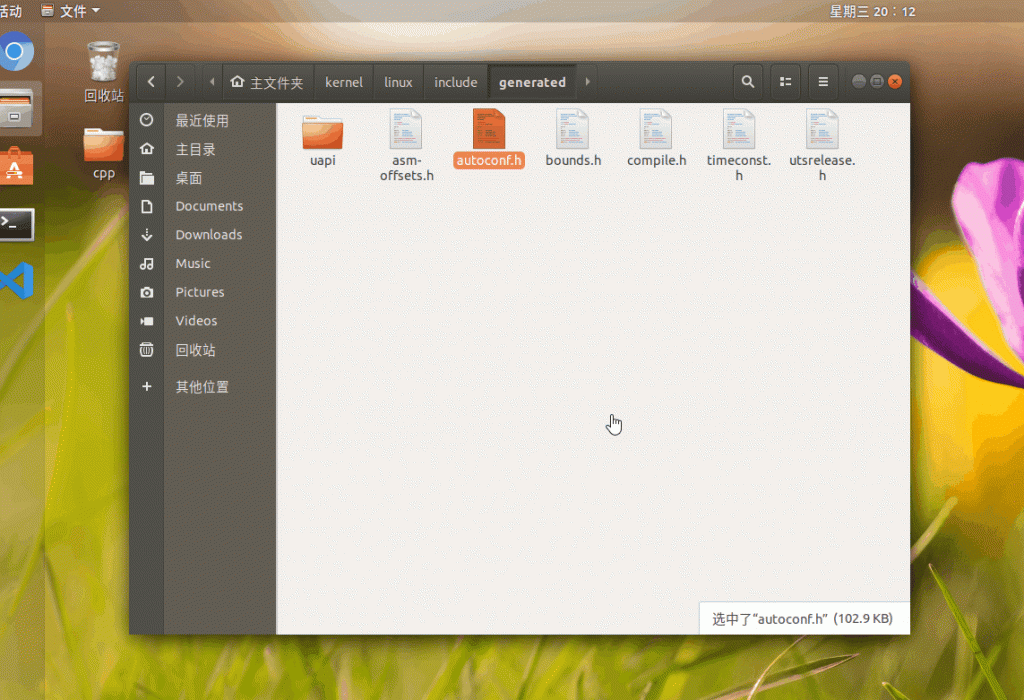 复制文件,用VSCode打开
复制文件,用VSCode打开
 编辑文件,添加宏定义
编辑文件,添加宏定义
将autoconf.h中的注释删掉,选中”#define “,右键->更改所有匹配项->退格 删除所有”#define “。然后在开头添加”__KERNEL__”。用同样的方法,选中”CONFIG”,右键->更改所有匹配项->Ctrl+方向键→,跳转到第一个字符串的结尾,输入空格和=,最后Ctrl+A全选择,复制粘贴到 C/C++配置 的”定义”中。
【C/C++插件优化】
Ctrl + Shift + P 打开 首选项:打开设置(UI)
根据是远程连接或者是本地打开的情况选择相应的配置,再在右上角点击打开json文件,将以下配置添加到json配置中。以下配置可以屏蔽部分编译生成的零时文件,并修改代码格式化风格,修改智能感知缓存路径到工程路径下,增大索引缓存大小。
{
"remote.autoForwardPortsSource": "output",
"files.exclude": {
"**/*.cmd": true,
"**/*.o": true,
"**/*.s": true,
"**/*.su": true,
"**/*.i": true
},
"C_Cpp.clang_format_fallbackStyle": "WebKit",
"C_Cpp.intelliSenseCachePath": "${workspaceFolder}/.vscode",
"C_Cpp.intelliSenseCacheSize": 10240,
"C_Cpp.intelliSenseMemoryLimit": 10240
}
【配置NFS 】
开发板通过NFS挂载工程文件夹,编译好后直接的开发板上就能安装。
# 主机安装服务
$sudo apt-get install nfs-kernel-server nfs-common
#主机配置
$sudo vim /etc/exports
#添加
#/home/pi/project/rootfs/ *(rw,sync,no_subtree_check,no_root_squash)
#/dir :共享的目录
#* :指定哪些用户可以访问
# * 所有可以ping同该主机的用户
# 192.168.1.* 指定网段,在该网段中的用户可以挂载
# 192.168.1.12 只有该用户能挂载
#(ro,sync,no_root_squash): 权限
#ro : 只读
#rw : 读写
#sync : 同步
#no_root_squash: 不降低root用户的权限
#其他选项man 5 exports 查看
#Ubuntu 18.10默认的NFS不支持NFS2协议,需要手动添加协议支持
$vi /etc/default/nfs-kernel-server
#添加
RPCNFSDOPTS="--nfs-version 2,3,4 --debug --syslog"
#主机重启NFS服务
$sudo service nfs-kernel-server restart
#开发板挂载NFS 注意主机IP地址和相对路径。如果有路由可以选择绑定IP
$sudo mount -t nfs 192.168.2.100:/home/pi/nfs/ /home/pi/nfs/
#查看
$ls /mnt
卸载NFS
$umount /mnt
【试试看】
 SSH远程连接并查看结构体信息
SSH远程连接并查看结构体信息
 远程编译并在开发板上安装驱动模块
远程编译并在开发板上安装驱动模块



